3×3Lab Futureの年会費のお支払い方法についてご説明します
※ユーザー登録(会員登録申込)がお済みでない方は、まずはこちら(https://tayori.com/q/teamplacefaq-33lab/detail/565293/)よりユーザー登録をお願いいたします。
1.登録・支払い用QRコードを読み取り、もしくは登録・支払い用URLをクリック
▼登録・支払い用URL
https://team-place.com/add-crm-member?connect_spaceId=1022
▼登録・支払い用QRコード
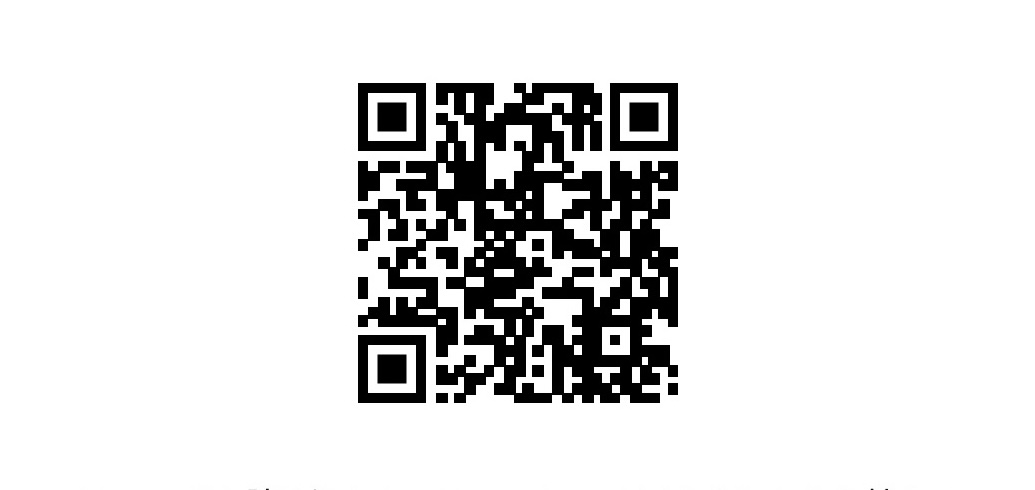
2.ユーザー登録画面が表示されるので、スクロールして「既にユーザー登録済みの方」の「ログイン」をクリック
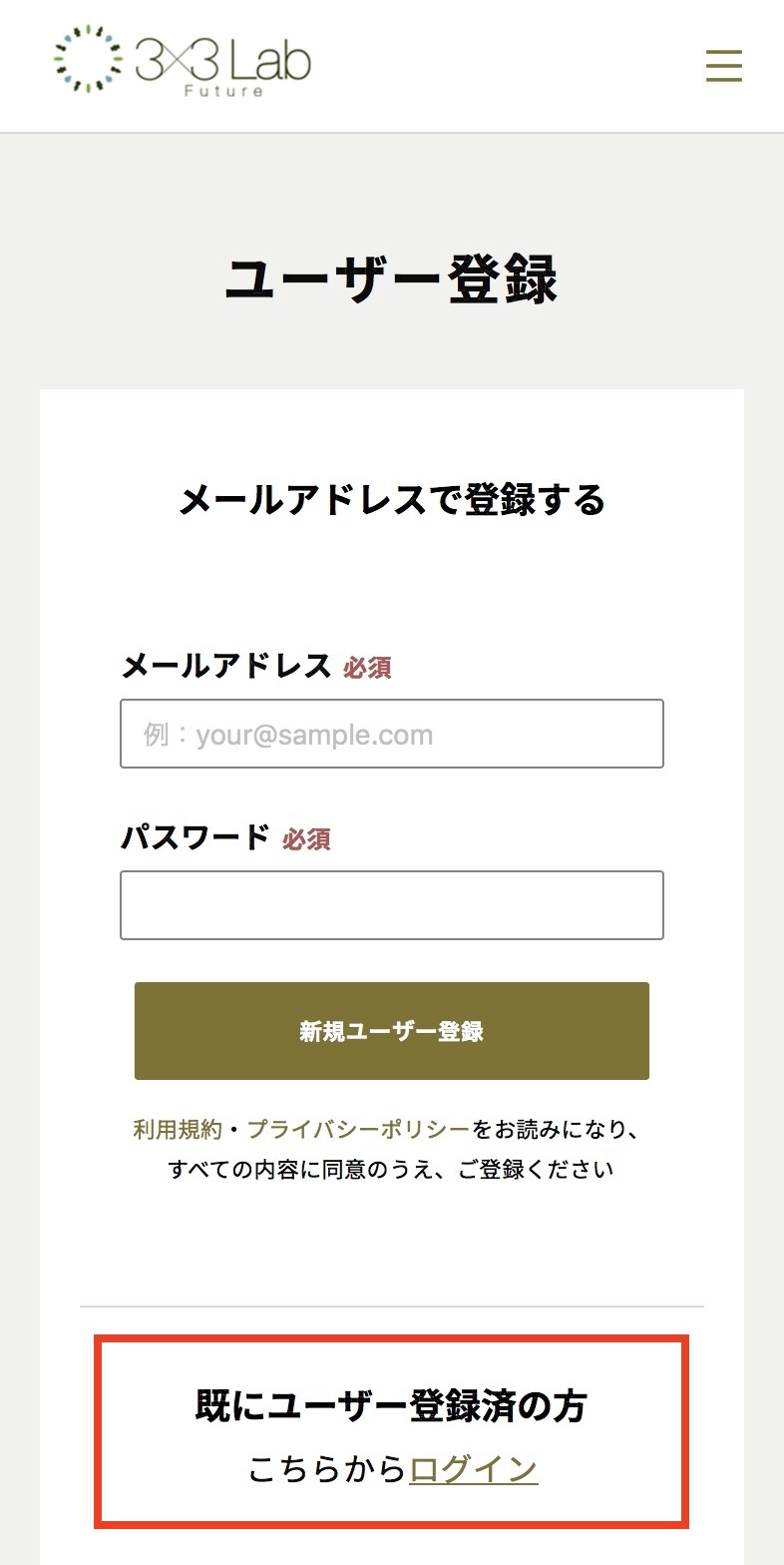
3.ログイン画面が表示されるので、スクロールしてメールアドレスと設定いただいたパスワードを入力
4.「ログイン」をクリック
※現在、新規のお客様のSNS認証を停止しております。2023年11月以降にご登録の方は、「メールアドレスでログイン」よりログインをお願いいたします。
5.ワークプレイス登録画面で「施設のプランを購入する」をクリック
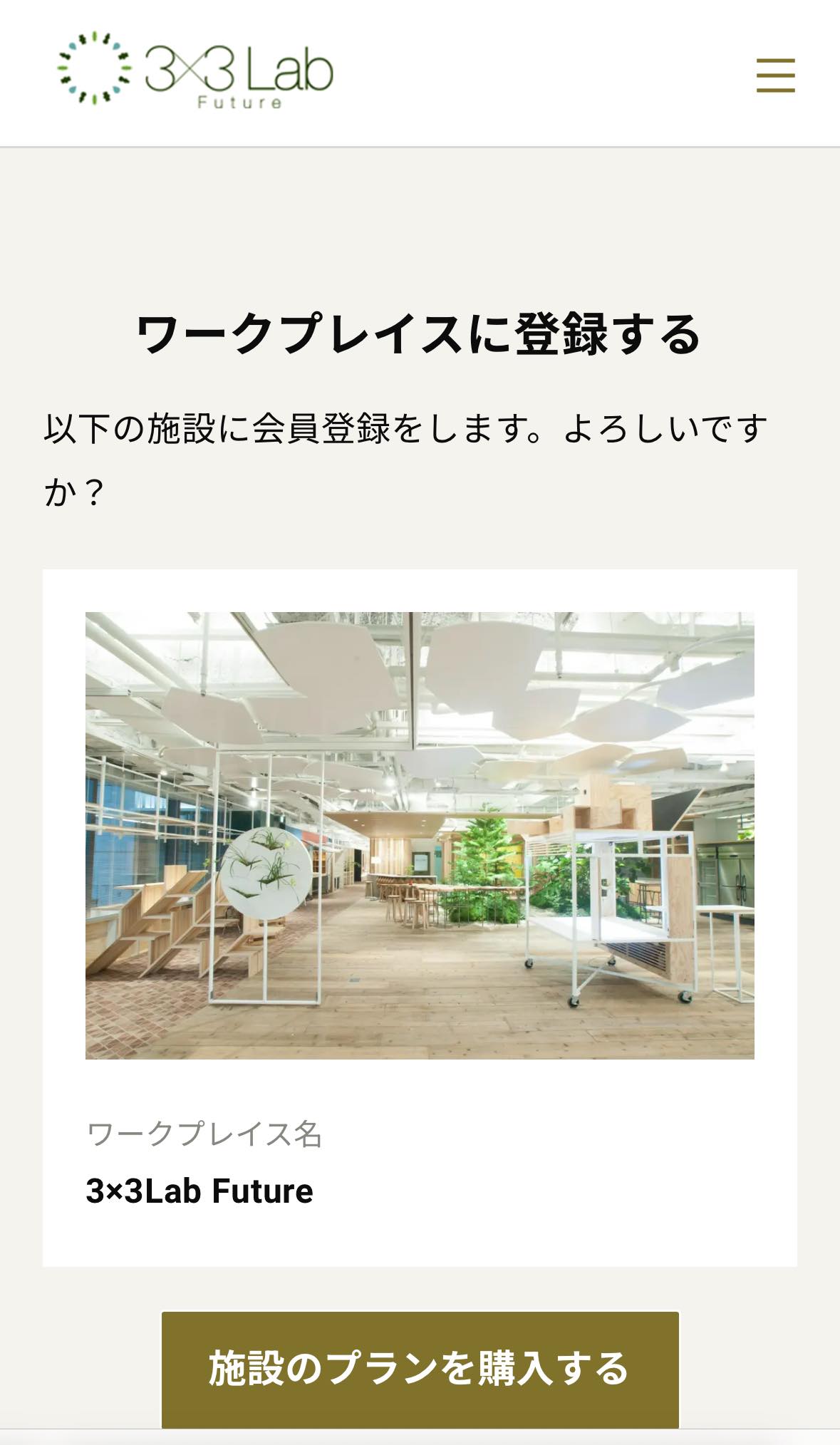
6.会員プラン購入画面で、対象のプランを選択し、クリック
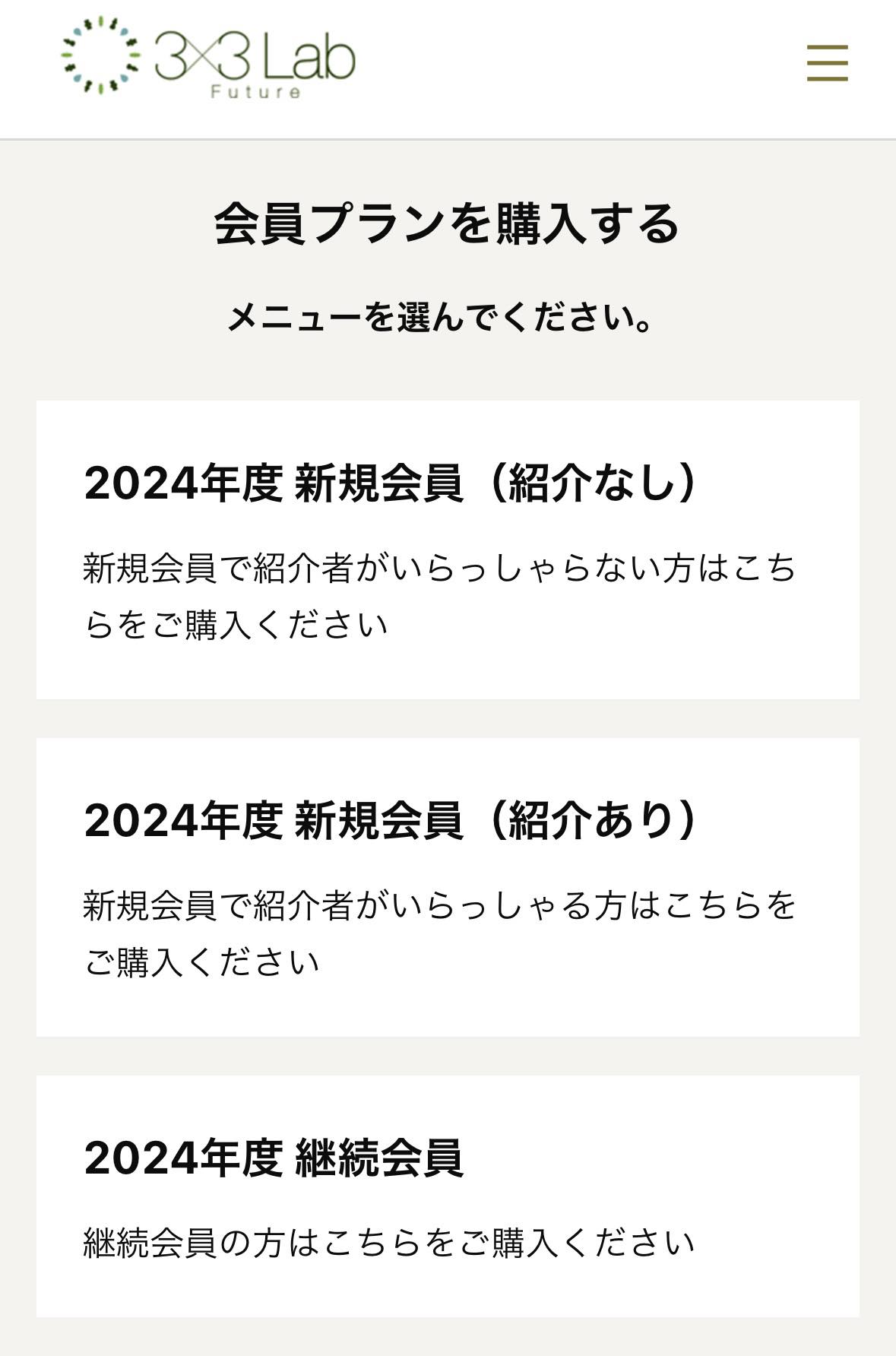
7.お支払い金額を確認し、「次へ進む」をクリック
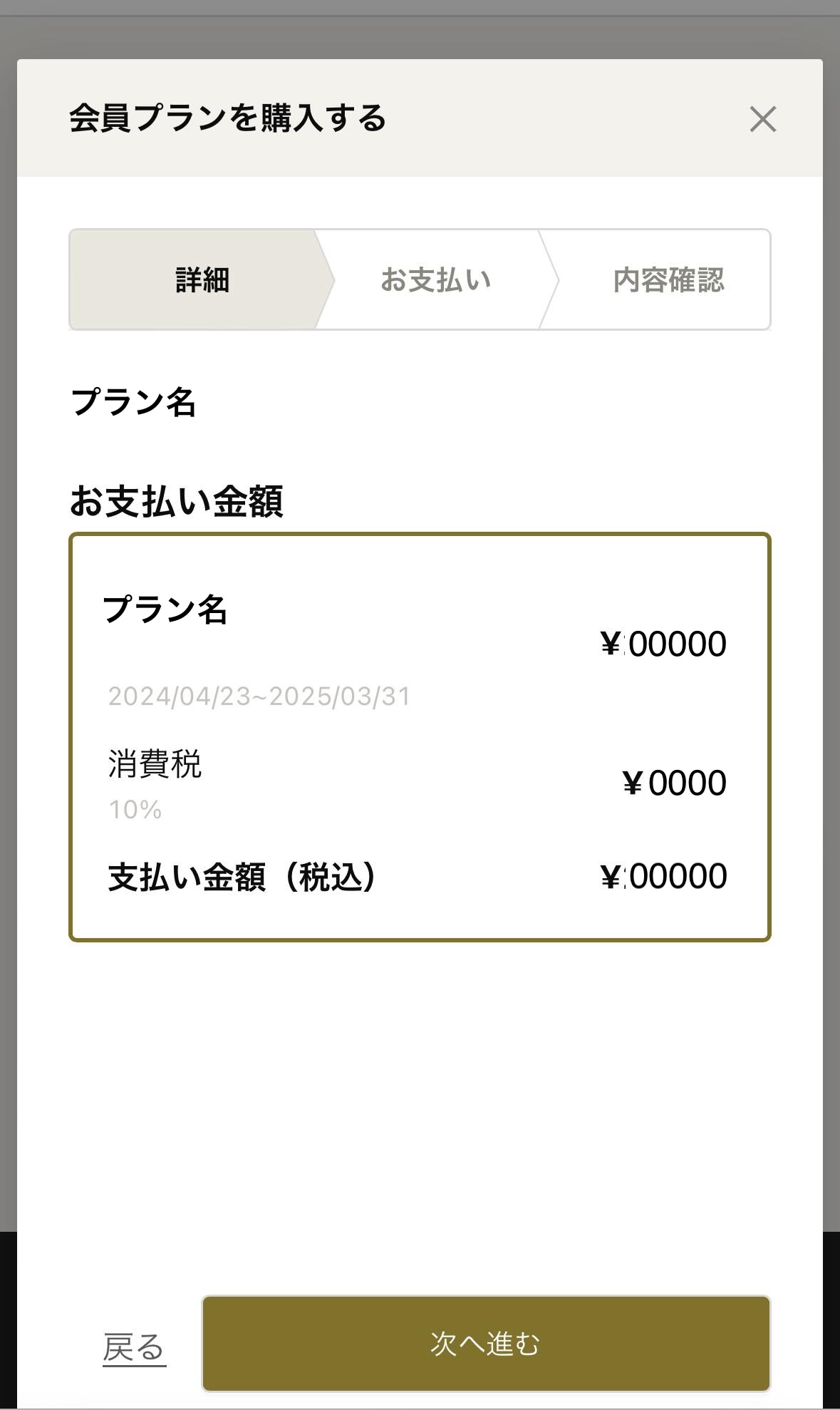
8.クレジットカード情報を入力し、「次へ進む」をクリック
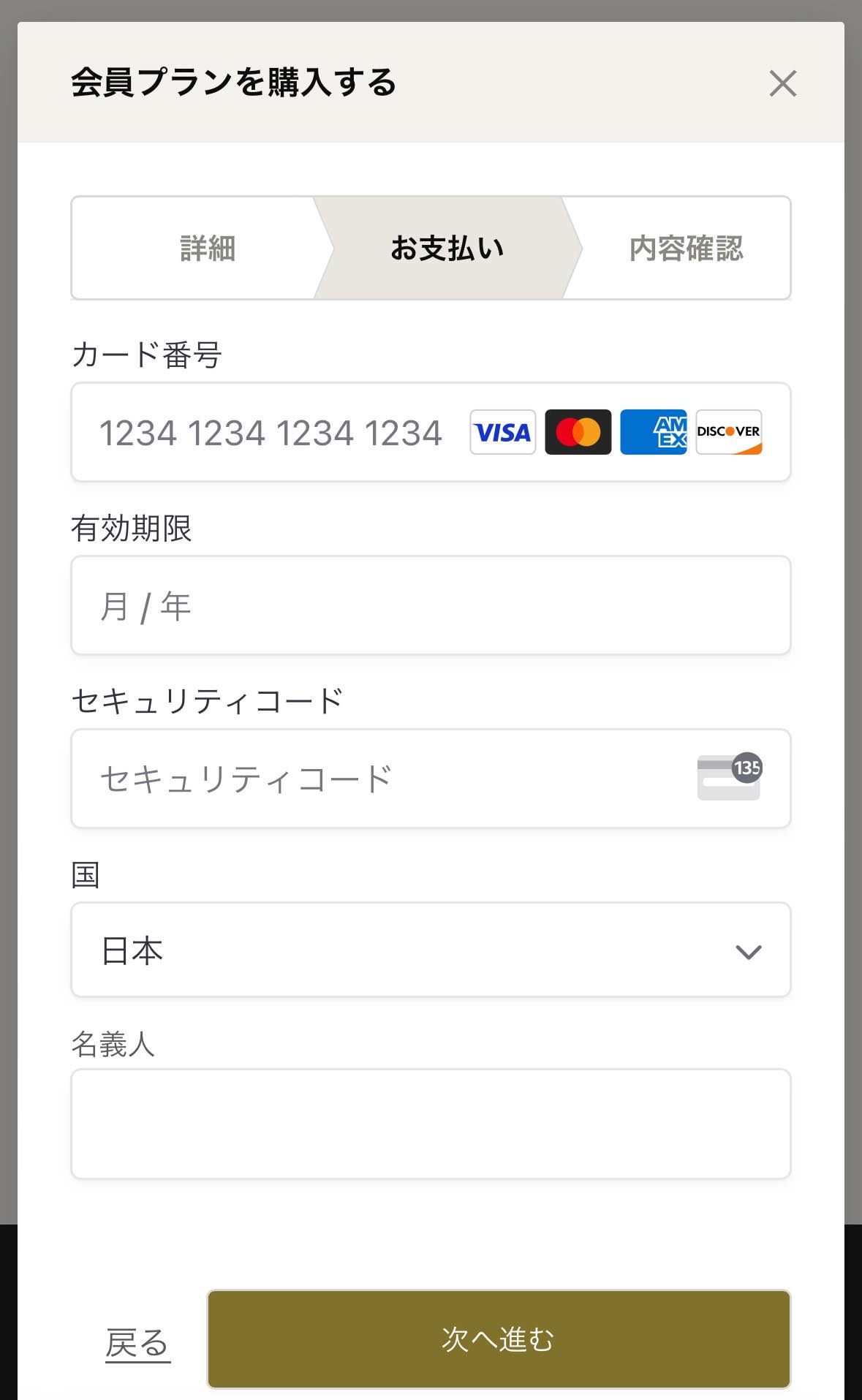
9.金額を確認し、「購入する」をクリック
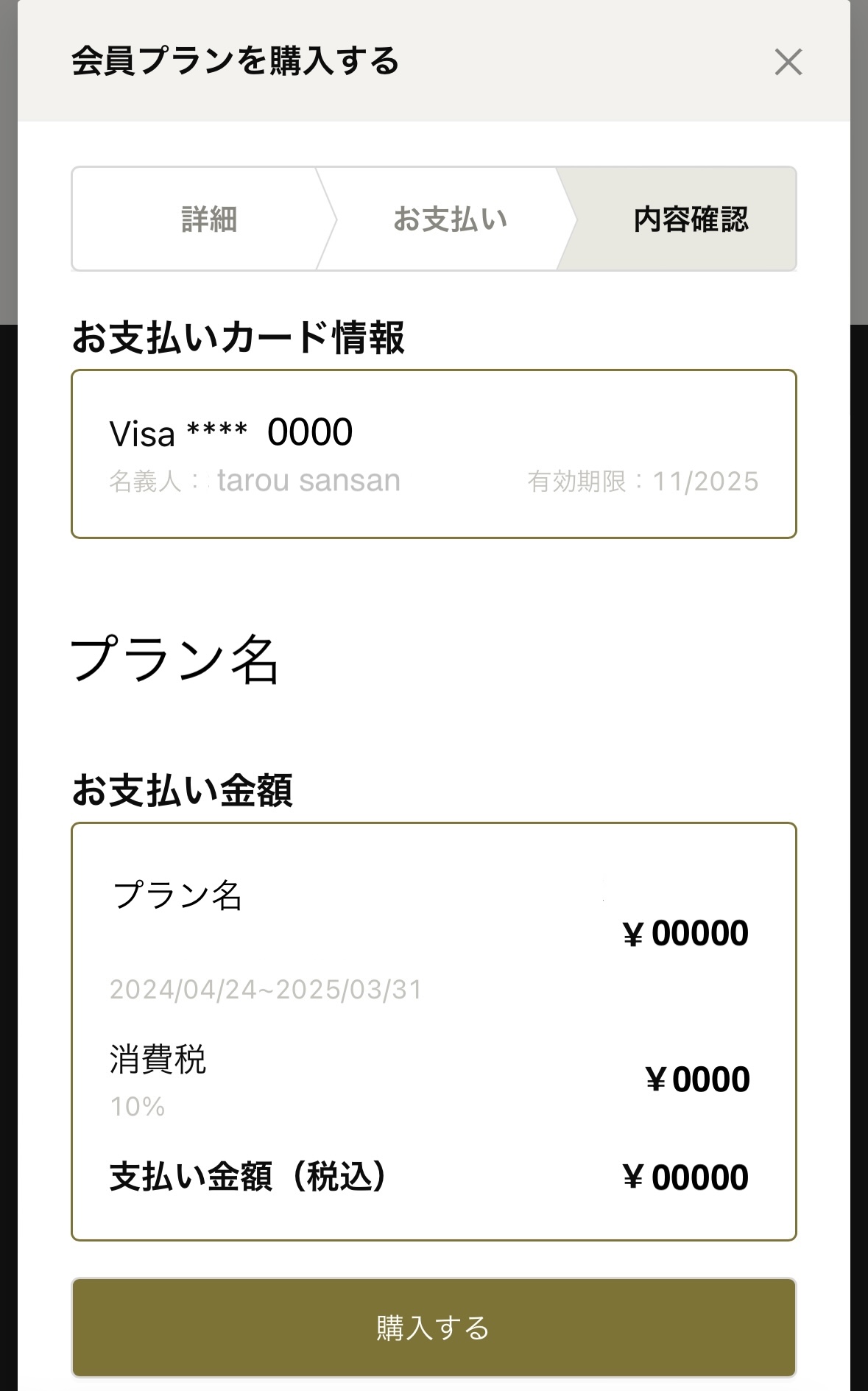
10.「お支払いが完了しました」の画面が表示されれば、購入手続きは完了です

11.お支払い内容の詳細は登録メールアドレス宛に届く「[TeamPlace CRM] ご購入の確認 3×3Lab Future 」というタイトルのメールをご確認ください
